Ремонт ЖК матрицы телевизора своими руками
Жидкокристаллическая панель – это ключевая и наиболее дорогая составляющая любого телевизора. Для ремонта данного компонента при его поломке пользователь может обратиться в специализированную мастерскую или же полагаться на собственные силы. Выбрав второй вариант, владелец ТВ должен быть готов к ряду трудностей, которые неизбежно возникнут при выполнении данной процедуры. Облегчить весь процесс поможет наша подробная инструкция, где детально разобран ремонт ЖК матрицы телевизора.
Основные неполадки
Сразу же отметим, что в данном материале не мы не будем говорить о дефектах LED подсветки, как её мерцание, неравномерность, а также частичное либо полное отсутствие. При рассмотрении повреждений и неполадок речь будет идти только о самом стекле матрицы, где и формируется картинка. Для удобства мы разделили все дефекты на несколько разновидностей, к которым будут написаны советы по ремонту, если он возможен.
Физическое повреждение
В большинстве случаев жидкокристаллическая панель выходит из строя после ударов по экрану, падения устройства и других аналогичных факторов. В отличие от старых телевизоров, современные матрицы не так хорошо могут выдержать некоторые механические нагрузки. Даже бросок ребёнком мягкой игрушки со стеклянным глазом в экран телевизора может плачевно закончиться для последнего.
Если в вашем ТВ матрица поломалась под воздействием чрезмерного физического воздействия, тогда она восстановлению не подлежит и ЖК панель необходимо менять.
Искажение изображения
Не редкостью также является и заводской брак. Проявляться он может как сразу после покупки телевизора, так и спустя некоторое время пользования устройством. Данная поломка может быть настолько разнообразной, что её легко можно разбить сразу на несколько категорий:
- вертикальные полосы на экране;
- отсутствие картинки либо её части;
- столбы на изображении;
- «замирание» или «торможение» кадра;
- засвеченные области на матрице, сменяющие своё положение;
- искажение цветов и так далее.

Причин у данной неисправности может быть очень много. Обычно проблема кроется в гибких шлейфах, интегрированных в стекло матрицы, и управляющих чипах.
В большинстве случаев эту неисправность можно устранить при обращении в сервисный центр вашего производителя. Самостоятельно же пытаться исправить неполадку в новом телевизоре не следует, ведь вам откажут в гарантийном обслуживании. Более того, даже если дефект вызван именно заводским браком, что предполагает замену устройства на новое, вы также не сможете получить компенсацию после самостоятельного вмешательства.
Появление пятен на картинке
Ещё одной распространённой поломкой матрицы являются различные пятна овальной, округлой и любой произвольной формы. Появляются они из-за дефектов стекла матрицы либо по причине разрушенного поляризационного слоя.
Износ этих элементов может быть вызван не только производственным браком, но также нарушением правил транспортировки, норм хранения и даже требований к эксплуатации. Если на дисплее вашего телевизора появились такие пятна, то в этом случае единственное возможное решение – замена матрицы.
Если на дисплее вашего телевизора появились такие пятна, то в этом случае единственное возможное решение – замена матрицы.
Неквалифицированное вмешательство
Хотя это не частая причина поломки дисплея, но о ней также следует упомянуть. Проблемы с матрицей также могут появиться после самостоятельного ремонта LED подсветки, экрана или других компонентов телевизора. В данном случае могут появиться порванные шлейфы, трещины в углах экрана, сколы и другие повреждения. Безусловно, ремонт ЖК матрицы телевизора можно выполнить и собственноручно, но для этого важно не только изучить вопрос, но также проявлять аккуратность. Помните, что починка любой техники также включает в себя грамотную разборку и сборку.
Разбор устройства и устранение проблемы
Очень важно процедуру разбора проводить очень аккуратно, чтобы не повредить другие компоненты устройства и не сделать ремонт телевизора непомерно дорогим. Особенно важно проявлять осторожность при извлечении самого экрана, ведь разрыв ведущего к нему шлейфа потребует, как и в случае с физическим разрушением, полного замена матрицы.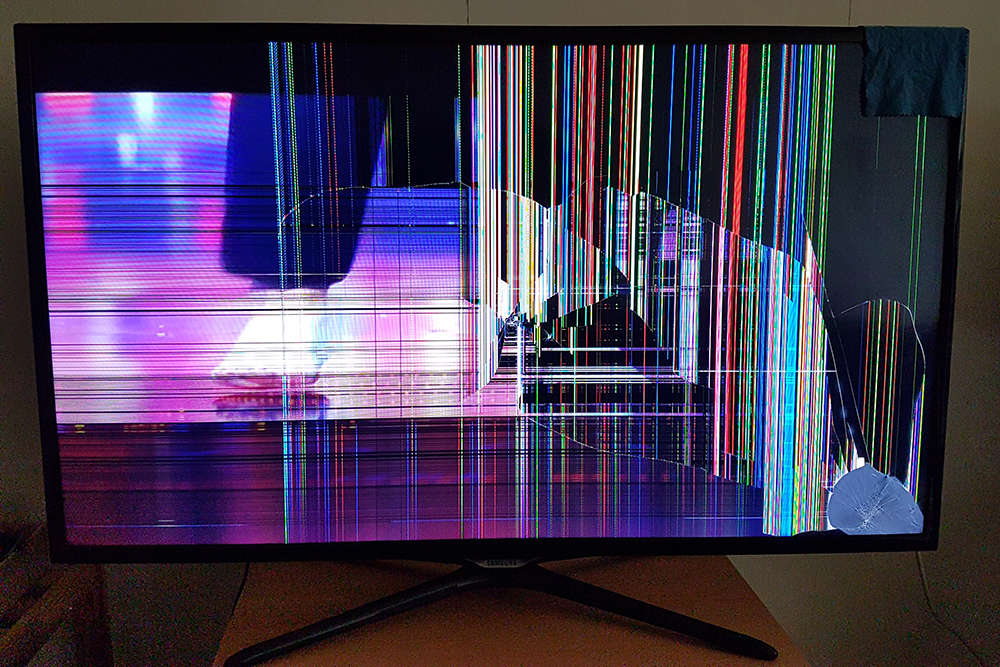 Увы, но такой ремонт не всегда можно назвать выгодным решением, ведь с учётом его стоимости куда разумнее будет приобрести новую модель. Точная цена зависит от особенностей матрицы, наличия других дефектов, а также доступности нового экрана в продаже. Перед разбором телевизора нужно подготовить достаточно места на большом столе. Пространства должно быть минимум в 2.5-3 раза больше, чем габариты устройства. Это необходимо для удобного перекладывания разных элементов, как винты, платы, а также сама матрица. Также рекомендуется подстелить на место, где будут проводиться все процедуры, кусок картона или плотную мягкую ткань, которая защитит дисплей от царапин, сколов и других повреждений.
Увы, но такой ремонт не всегда можно назвать выгодным решением, ведь с учётом его стоимости куда разумнее будет приобрести новую модель. Точная цена зависит от особенностей матрицы, наличия других дефектов, а также доступности нового экрана в продаже. Перед разбором телевизора нужно подготовить достаточно места на большом столе. Пространства должно быть минимум в 2.5-3 раза больше, чем габариты устройства. Это необходимо для удобного перекладывания разных элементов, как винты, платы, а также сама матрица. Также рекомендуется подстелить на место, где будут проводиться все процедуры, кусок картона или плотную мягкую ткань, которая защитит дисплей от царапин, сколов и других повреждений.
Затем телевизор кладётся на стол экраном вниз и по периметру корпуса откручиваются винты, удерживающие крышку. После этого она должна легко сниматься, но иногда также потребуется найти дополнительный фиксатор и выставить его в другую позицию. Выполнив данную процедуру, переверните телевизор и снимите переднюю раму с защёлок, что поможет вам получить доступ к матрице. В некоторых случаях получить доступ к внутренностям ТВ можно не с задней, а с передней части, что зависит от конструкции устройства.
В некоторых случаях получить доступ к внутренностям ТВ можно не с задней, а с передней части, что зависит от конструкции устройства.
Если вы случайно пролили на телевизор напиток (кофе, газировку и так далее), после чего на экране появились артефакты изображения, то иногда для восстановления работоспособности ТВ достаточно прочистить ведущие к дисплею шлейфы. В этом случае из инструментов, кроме отвёрток для разбора, вам понадобится только обычный ластик. Однако этот способ не поможет при физических повреждениях. Видео урок расскажет о правильной чистке шлейфа:
Замена матрицы
Когда корпус полностью снят, вы увидите перед собой металлический каркас матрицы, на котором закреплена вся электроника и соединённые с ней шлейфы.
Последние нужно очень аккуратно отсоединить, чтобы не допустить обрыва. Замена ЖК матрицы в телевизоре – хрупкий процесс. Затем откручиваются все винты, на которых закреплены материнская плата, блок питания и другие компоненты.
Затем откручиваются все винты, на которых закреплены материнская плата, блок питания и другие компоненты.
Сове! Чтобы не запутаться в последующей сборке можете предварительно сфотографировать размещение всех элементов телевизора.
После того, как все комплектующие модели отключены от матрицы, нужно распаковать новый экран и в обратном порядке закрепить на нём все платы, шлейфы и динамики. Как только все модули окажутся на своих местах, можно приступать к установке рамки и крышки на место, а также последующей проверке работоспособности устройства. На видео достаточно подробно рассказан данный процесс:
Вывод
Самостоятельный ремонт ЖК матрицы телевизора – это достаточно простая процедура, в которой в первую очередь важны не ранее полученные навыки, а осторожность и чёткое следование инструкциям. Если у вас есть минимальный опыт в разборке техники, то заменить экран в своём ТВ вы сможете без проблем.
«Ремонт матрицы» телевизора/монитора
В процессе написания одного из обзоров, про использование китайской безделушки «а ля Ambilight«, умерла матрица моего телевизора.Умерла не совсем- появились полосы по экрану.
Восстановлению данный дефект практически не подлежит (сложно и далеко не на любом ТВ возможно). В мастерской Вам наверняка предложат замену матрицы (что очень недешево), ну а смотреть с полосами очень неприятно и раздражает.

Однако имеется относительно несложный вариант «ремонта» подобной неисправности 🙂
На самом деле «ремонтом» это называть не совсем правильно (поэтому в кавычках), но продлить срок службы поврежденной матрице вполне реально — тем более, что дефект возможно убрать практически полностью!
Любопытно, но об этом варианте «лечения» не знали даже мои знакомые «любители- ремонтники» телевизоров и пр. электроники, поэтому решил написать небольшой обзор — вдруг еще кому окажется полезным? 🙂
Мне, например, уже пригодилось! 😉
Для описываемого «ремонта» практически не нужны специальные знания, не будем вникать в «дебри» — нет необходимости, обойдемся лишь несколькими популярными терминами и фразами, для общего понимания того, что мы будем делать.
Нам не понадобятся специфические инструменты (включая даже паяльник и тестер!), но потребуется некоторая аккуратность и относительно «прямые руки».
Весь ремонт (у меня) занял от силы полчаса, и то, основное время было потрачено на кручение винтиков для разборки/сборки телевизора, а вернее его задней крышки.
Вот так выглядел мой экран после появления дефекта!
На самом деле имеются вариации проявления подобной неисправности — разного вида полосы, затемнения части экрана и т.п.
Так стал выглядеть после «ремонта» — как говорится, почувствуйте разницу!
Практически идеально, а те искажения, которые Вы возможно видите на фото, это явление интерференции (если я не ошибаюсь в названии физического явления), и они почти исчезнут, если кликнуть для просмотра полной версии изображения
Положительный эффект от подобного «лечения» я (как минимум) наблюдал на паре телевизоров от LG и одного Самсунга- так что попробовать однозначно стОит.
Сразу поясню: Мы не будем вносить никаких изменений в конструкцию и схему, которые могут нанести дополнительный вред остальной схеме телевизора!
Надо однако понимать, что никто не застрахован от собственной неосторожности! Если Вы случайно упустите «кирпич» на экран или экран на кирпич, или произойдут другие форс-мажорные обстоятельства — я не виноват! 🙂
Все работы Вы производите на собственный страх и риск! 🙂
Кроме того, имейте в виду опасность поражения электрическим током — после снятия задней крышки телевизора, становятся доступными опасные напряжения!В тоже время описанные далее действия не является «панацеей» — в конкретно Вашем случае может оказаться другой неисправность, или конструкция телевизора…
Главное, что «попытка не пытка» 😉 — и никаких необратимых действий Вы не производите!
Сначала нам надо отыскать плату тайминг контроллера (T-con) нашего ТВ.
Для этого НА ВЫКЛЮЧЕННОМ ОТ СЕТИ телевизоре снимаем заднюю крышку (откручиваем много-много винтиков).
При разборке желательно положить экраном на стол, застеленный мягким покрытием, чтобы не продавить/поцарапать экран.
T-con обычно можно определить по нескольким плоским шлейфам выходящим из него на матрицу, и входящему большому шлейфу от основной «материнской» платы. Шлейфы уходящие на матрицу в данном случае прикрыты, но мы и до них доберемся 😉
Вот она, необходимая нам плата. Чаще всего она имеет пару выходов шлейфов на матрицу (реже четыре).
По этим шлейфам (через дополнительные драйвера) происходит управление пикселами матрицы.
В процессе «ремонта» нам понадобится неоднократно отключать эти шлейфы. В общем-то ничего сложного нет, но для тех кто никогда с подобными не сталкивался лучше туда и не лезть необходимо подцепить, например ногтем, черную планку и потянуть вверх — она должна подняться вверх. После этого шлейф можно вытащить из разъема.
Для последующих действий понадобится полоска вырезанная из тонкой бумаги (я использовал кассовый чек).
Вначале используем полоску шириной около 5мм, длина произвольная (несколько см).
Накладываем ее на часть контактов разъема, прикрывая (изолируя) часть контактов, вставляем шлейф и защелкиваем замок. После чего включаем телевизор и смотрим результат.
В зависимости от того, какие именно контакты Вы прикрыли, изображение может иметь самые разнообразные искажения в виде вертикальных, горизонтальных полос или отсутствовать вовсе — не пугайтесь! 🙂
После каждой проверки выключаем ТВ, отщелкиваем замок разъема, вытаскиваем шлейф и сдвигаем полоску бумаги, и так до конца разъема, проходим по всем контактам… Добиваемся оптимального результата!
У меня на обоих ТВ «срабатывало» примерно в одних местах — это 8-10 контакт (если считать справа) на левом разъеме.
При чем, если слегка сдвинуть полоску влево или вправо результат не пропадал, но появлялось периодическое небольшое изменение яркости в правом углу экрана.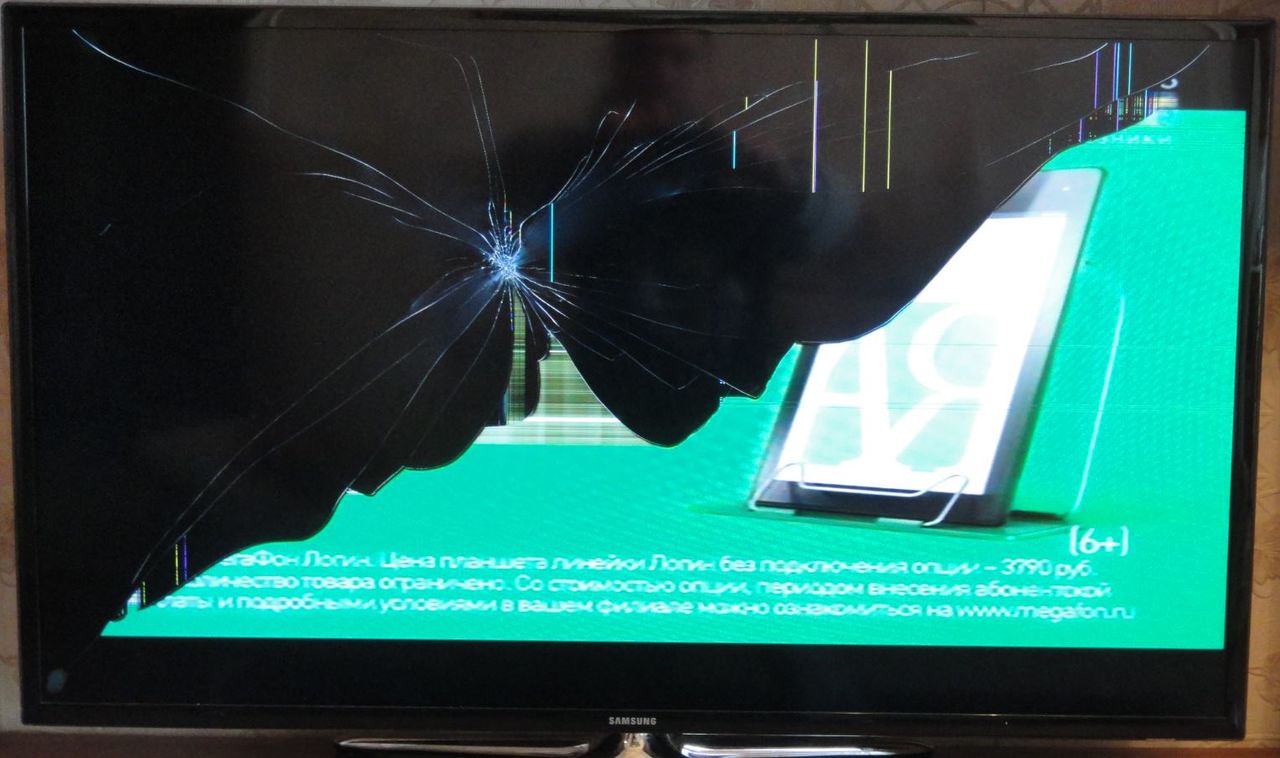
В идеале, необходимо изолировать как можно меньшее количество контактов (кроме того не всегда удается подобрать подходящий вариант с такой шириной полоски бумаги), поэтому следующим этапом используем более тонкую (или более широкую) полоску бумаги в найденном нами месте. Слегка сдвигаем ее до получения самого хорошего изображения.
После получения устраивающего Вас результата можно так и оставить кусочек бумаги в разъеме, или заклеить необходимые контакты, например тонким скотчем. Я просто бумажку оставил…
В данном случае удалось получить практически идеальный результат!
Белый экран без полос- наиболее видны они были именно на белом цвете. Некоторая неравномерность получается только на фото, в реальности все отлично!
Дополнительно -правый нижний угол, левый верхний угол
Тестовая картинка
«Дешево и вкусно!» 😉
Надо добавить, что данный способ практически идеально работает на «средних» размерах матриц (32-40). На более крупных, к одному из краев экрана возможно заметное падение быстродействия срабатывания пикселей, что может вызывать легкую размытость экрана или слабо выраженный эффект черезстрочности (что впрочем обычно уже не видно с небольшого расстояния).
На более крупных, к одному из краев экрана возможно заметное падение быстродействия срабатывания пикселей, что может вызывать легкую размытость экрана или слабо выраженный эффект черезстрочности (что впрочем обычно уже не видно с небольшого расстояния).
немного подробнее, для тех, кому интересна суть проблемы и принцип ее решения.
Управление пикселами матрицы осуществляется специальными микросхемами — драйверами управления (TAB COF IC).Эти микросхемы часто расположены на гибких шлейфах (так называемых «ушах») впаянных в стекло матрицы, либо на самой матрице, поэтому эта часть схемы мало пригодна для ремонта.
Выглядеть может например так
Проявление полос, это часто неисправность одного из драйверов, в нашем случае скорее всего он «пробит».
Средние и большие матрицы имеют удвоенное количество драйверов, они расположены с противоположных сторон экрана. По сути они включены параллельно, для уменьшения падения быстродействия срабатывания пикселей к концу строки, из-за увеличения сопротивления относительно длинных проводников.
В тоже время, для вполне нормальной работы не очень крупной матрицы, хватает драйверов и одной стороны — именно этим мы и пользуемся, при описанном выше, так называемом «ремонте» ;). Мы просто отключаем (изолируем) часть драйверов одной стороны, и матрица продолжает работать на исправных драйверах другой стороны.
Иногда, для этих же целей, ремонтники целиком отрывают эти так называемые «уши» на матрице- цель преследуется та же самая, но и не любая матрица имеет эти самые «ушки», да и добраться до них уже несколько сложнее…
Всем удачи и хорошего настроения! 😉
Замена матрицы на ЖК телевизорах Lg, Sony, Samsung
Владельцы телеприемников с ЖК экранами иногда сталкиваются с ситуацией, когда необходимо произвести замену матрицы на телевизоре. При этом возникает вопрос: не проще ли купить новый аппарат, так как стоимость замены ЖК панели в сервисных центрах очень высока? А если сюда прибавить еще цену на новый экран, то получается, что ремонт будет стоить почти как новый телеприемник.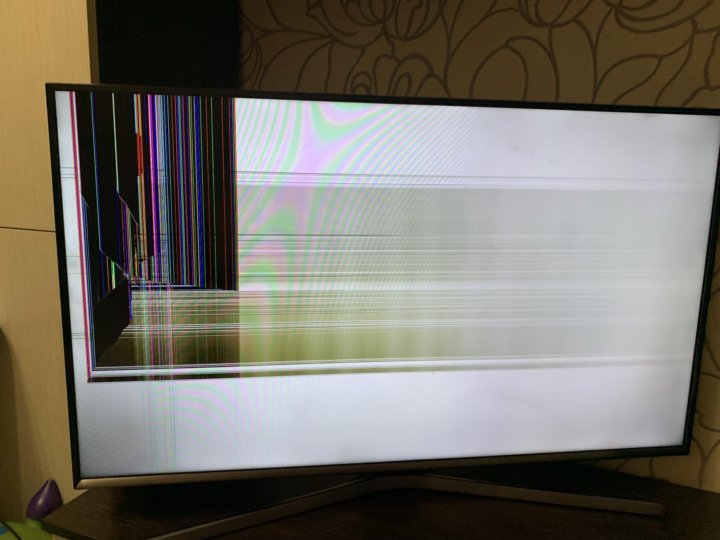 Но на самом деле, не все так печально. Замена матрицы телевизора — не такая уж непосильная задача. Если знать порядок действий, то эту процедуру сможет произвести любой домашний мастер, умеющий держать в руках отвертку.
Но на самом деле, не все так печально. Замена матрицы телевизора — не такая уж непосильная задача. Если знать порядок действий, то эту процедуру сможет произвести любой домашний мастер, умеющий держать в руках отвертку.
Что такое ЖК-матрица
Это главных элемент ТВ-техники, отвечающий за формирование изображения. Матрица представляет собой плоский контейнер, где меж двух пластин наносится слой жидких кристаллов. Последние при подаче напряжения меняют интенсивность свечения.
Каждый отдельный кристалл, он же пиксель, несёт в себе три цвета – синий, красный и зеленый. Свет, проходя через какой-то конкретный тон, формирует итоговую картинку. То есть, здесь мы имеем своего рода набор мини-проекторов.
Виды матриц
На рынке можно встретить телевизоры с разным типом матриц, но за основу принято брать устройства, построенные по технологии TN и IPS. А всё остальное (PLS, VA и т.п.) – это производные.
TN (TN + film)
Кристаллы здесь выстроены по горизонтали и находятся под небольшим углом друг к другу, образуя спираль. Устройства с TN-матрицей отличаются хорошей скоростью отклика и невысокой стоимостью. Весомый недостаток подобной техники – скромные углы обзора.
Устройства с TN-матрицей отличаются хорошей скоростью отклика и невысокой стоимостью. Весомый недостаток подобной техники – скромные углы обзора.
IPS
В этом случае кристаллы выстроены параллельно друг другу. Телевизоры с IPS-матрицей предлагают максимальные углы обзора, сохраняя при этом качество изображения. Но из-за специфики технологии скорость отклика заметно увеличена. Стоимость IPS-матриц заметно выше, чем TN.
Признаки поломки матрицы
Техника на жидких кристаллах кроме явных преимуществ имеет один весомый недостаток – частые поломки матрицы. Ремонт в специализированных центрах – дорогостоящая процедура,но на современных устройствах её замену можно провести в домашних условиях.
Техника на жидких кристаллах привередлива практически ко всему. Матрица может выйти из строя при физическом воздействии, контакте с влагой или даже пылью. Неправильная эксплуатация устройства также приводит к печальным последствиям.
Визуальные эффекты указывающие на поломку матрицы:
- пятна на мониторе разной интенсивности;
- вертикальные или горизонтальные полосы;
- артефакты типа «снег»;
- хаотичные цветные пиксели;
- мигающая картинка.
При обнаружении одного из вышеуказанных эффектов следует немедленно приступить к решению проблемы, иначе матрица может полностью выйти из строя, потянув за собой другие важные элементы. Рассмотрим самые распространённые дефекты подробнее.
Механическое воздействие
Если телевизор упал или его ударили, то матрица тут же даст знать об этом сбитым изображением.Некоторые бюджетные модели реагируют даже на мягкие предметы или нажатие пальца. Идентифицировать подобный дефект достаточно легко по микротрещинам на экране, лопнувшему стеклу или сколам на корпусе. Кроме ударов причиной поломки могут быть перегибы экрана, к примеру, во время транспортировки.
Искажение картинки
Здесь могут проявляться самые разные эффекты. Некоторые проблемы исчезают сами собой, когда, к примеру, техника прогревается, в то время как другие остаются.
Некоторые проблемы исчезают сами собой, когда, к примеру, техника прогревается, в то время как другие остаются.
Матрице требуется ремонт в следующих случаях:
- притормаживание кадров;
- появление тонких вертикальных полос;
- мерцание экрана в динамических сценах;
- широкие разноцветные полосы.
Важно! Аналогичные проблемы могут появиться при выходе из строя управляющего чипа.
Пятна
По внешнему виду пятен можно определить источник проблем. Если участок светлый, то это говорит о битом стекле или о расслоении матрицы. Крупные тёмные зоны указывают на перегиб или попадании в устройство влаги. Мелкие чёрные точки – это испорченные пиксели. Последние не подлежат ремонту.
Замена матрицы
Замена матрицы на телевизоре Sony от процедуры замены экрана (матрицы) в телевизоре LG отличается незначительно. Главным образом, отличие кроется в конструкции телевизора, что сказывается на порядке его разборки. Крепления могут быть реализованы стандартным способом – на винтах, или менее удобным – на защелках, которые сложнее обнаружить и легко сломать. Разборка агрегата может быть доступна с фронтальной или с тыльной стороны.
Крепления могут быть реализованы стандартным способом – на винтах, или менее удобным – на защелках, которые сложнее обнаружить и легко сломать. Разборка агрегата может быть доступна с фронтальной или с тыльной стороны.
Доступ с фронтальной стороны
При фронтальном доступе к разборке аппарата следует приступать с отжатия защелок, которые держат облицовку панели.
Существуют модели LCD аппаратов, в том числе и плазмы, имеющие защитное стекло перед матрицей. Если экран был разбит, то придется менять и защитное стекло.
После того, как защелки отсоединены, вы увидите матрицу ЖК телевизора, прикрученную к корпусу телика с помощью винтов, которые необходимо выкрутить. Следует обратить внимание на то, что некоторые винты могут быть дублированы защелкой. После этого выкрутите весь крепеж на задней стенке аппарата, закрывающей всю электронную начинку устройства.
Следует обратить внимание на то, что некоторые винты могут быть дублированы защелкой. После этого выкрутите весь крепеж на задней стенке аппарата, закрывающей всю электронную начинку устройства.
Доступ с тыльной стороны
Для замены матрицы в телевизоре LG, Самсунг или любом другом, в том числе и на плазменном, потребуется выкрутить весь крепеж, удерживающий заднюю панель агрегата, и снять подставку, если это настольная модель аппарата. Поскольку в разных местах на задней крышке могут быть вкручены винты разной длины, нужно запомнить их месторасположение.
Бывают конструкции телеприемников, в которых на задней стенке предусмотрен специальный люк (например, на телевизоре LG) для сервисного обслуживания в период гарантийного срока. Снимая крышку, требуется быть осторожным, чтобы не повредить идущие к нему шлейфы. Также отключите все модули, которые могут находиться на крышке, от платы. Замена экрана проводится подобным образом и у плазменного телевизора.
Далее, выполните следующие шаги.
- Когда крышка будет снята, вы увидите перед собой металлический корпус матрицы ЖК телевизора, на котором закреплены все электронные платы аппарата и шлейфы, подсоединенные к ним. От вас потребуется аккуратность в отсоединении шлейфов (их нельзя расшатывать в разные стороны, а нужно тянуть, осторожно, по прямой). Отсоедините их от всех плат и модулей агрегата. Чтобы не запутаться, как их подключать обратно, можно перед демонтажем матрицы телевизора LG, сфотографировать их расположение.
- Также отключите все шлейфы по периметру аппарата. В некоторых моделях они могут быть спрятаны под обрамляющей ЖК панель рамкой. Внимание: попадаются шлейфы, которые можно вытянуть, лишь приподняв прижимающую их планку.
- Далее, нужно взять новую распакованную матрицу, и положить ее рядом (подстелив что-то мягкое) с неисправной. Это делается для более удобного переноса деталей.
- Следующим шагом будет поочередный перенос всех плат и модулей с одного корпуса на другой.
 Как только плата перенесена, сразу подключайте все шлейфы к ней, идущие от экрана.
Как только плата перенесена, сразу подключайте все шлейфы к ней, идущие от экрана. - Когда все модули будут подсоединены, можно установить крышку и обрамляющую рамку (если она есть) на место, закрыть заднюю панель, чем и закончить сборку ЖК телеприемника, после чего проверить работоспособность аппарата.
Чтобы телик начал правильно работать, потребуется провести согласование новой матрицы со всеми модулями. Для этого нужно включить аппарат, войти в сервисное меню, и произвести настройку. Как это делается, указано в инструкции к агрегату.
Советы экспертов
Для корректной идентификации причин поломки следует в первую очередь исключить проблемы с периферийным и внутренним оборудованием: проверить шлейф, приставку, видеоускоритель и блок цветности.
Подсветка может выйти из строя из-за скачков напряжения. При необходимости она легко заменяется. Если ремонт превышает стоимость новой матрицы, то имеет смысл просто заменить её.
Совет! Также нелишним будет проверить гарантийные сроки. Если они не вышли, то устройство с неполадками любого типа нужно отнести в сервисный центр.
Замена экрана в LCD или LED телевизоре — задача не сложная, но требующая предельной аккуратности, поскольку можно повредить не только очень тонкие шлейфы на новой матрице, но и ее саму, так как она очень чувствительна к перегибам. Некоторые другие неисправности телевизора тоже можно отремонтировать своими руками.
Почему только один брат Вачовски руководит
Матрица 4 официально подтверждена, но только Лана Вачовски возвращается в качестве режиссера. Вот почему Лилли Вачовски не подключается снова.
Вот почему Лилли Вачовски не подключается снова.
Почему только один из Вачовски возвращается за The Matrix 4 ? После нескольких лет домыслов и слухов, в начале этого месяца был официально подтвержден четвертый фильм из серии Matrix , удивив поклонников новостью о том, что Киану Ривз и Кэрри-Энн Мосс вернутся, хотя их персонажи умерли в . Матрица Революции .В дополнение к этому чувству преемственности было также объявлено, что первоначальный режиссер Лана Вачовски снова подключится к «Матрице» для грядущего продолжения.
Matrix Поклонники были рады не только возвращению Ривза и Мосса, но и знанию того, что один из умов, ответственных за создание The Matrix и воплощение идеи в жизнь, останется вовлеченным в будущее франшизы.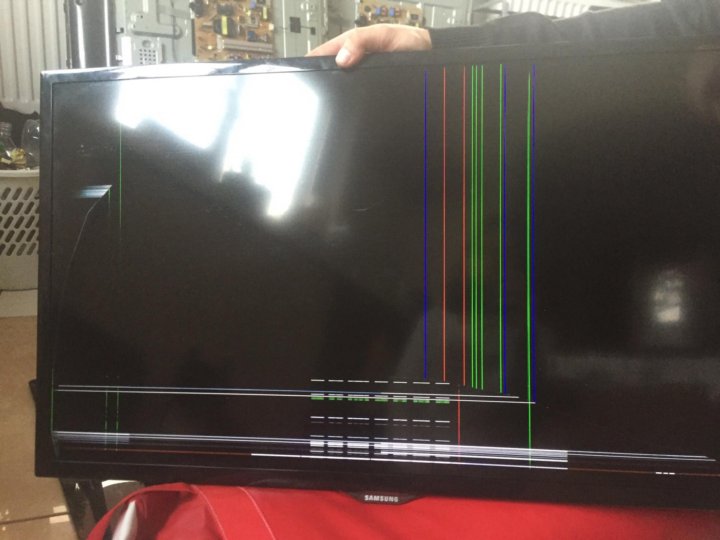 Видение и амбиции Вачовских в конце 1990-х были жизненно важны для успеха оригинального фильма, и дуэт был ответственен за некоторые знаковые последовательности действий, а также за широко признанную кинематографию и одну из самых обширных и подробных фантастических фильмов. миры в недавней памяти. Любопытно, однако, что только Лана Вачовски была объявлена на The Matrix 4 , хотя сестры в основном работали в паре на протяжении всей своей карьеры.
Видение и амбиции Вачовских в конце 1990-х были жизненно важны для успеха оригинального фильма, и дуэт был ответственен за некоторые знаковые последовательности действий, а также за широко признанную кинематографию и одну из самых обширных и подробных фантастических фильмов. миры в недавней памяти. Любопытно, однако, что только Лана Вачовски была объявлена на The Matrix 4 , хотя сестры в основном работали в паре на протяжении всей своей карьеры.
Связанный: Матрица 4: Как Киану Ривз может вернуться (несмотря на смерть Нео)
Это потому, что Лилли Вачовски начала длительный перерыв в индустрии развлечений примерно в 2016 году. Ранее мы вместе работали над первым сезоном Sense8 , а второй сезон был написан и направлен только Ланой вместе с Майклом Стражински. Это был первый случай, когда Лана Вачовски осталась без брата или сестры во время работы над фильмом или телепроектом. Выступая в туре Ассоциации телевизионных критиков в начале этого года (через Decider ), Лилли описала себя как « на одну ногу выше » в отношении научной фантастики.
Ранее мы вместе работали над первым сезоном Sense8 , а второй сезон был написан и направлен только Ланой вместе с Майклом Стражински. Это был первый случай, когда Лана Вачовски осталась без брата или сестры во время работы над фильмом или телепроектом. Выступая в туре Ассоциации телевизионных критиков в начале этого года (через Decider ), Лилли описала себя как « на одну ногу выше » в отношении научной фантастики.
Режиссер также объяснил, что научная фантастика обычно полагается и процветает на подтексте, но с момента своего перехода она не чувствовала себя обязанной заниматься рассказами с большим подтекстом. В результате единственный недавний экранный проект Лилли — это грядущая драма / комедия «Работа в процессе », проект, который она описывает как уникальную возможность.
В результате единственный недавний экранный проект Лилли — это грядущая драма / комедия «Работа в процессе », проект, который она описывает как уникальную возможность.
Понятно, что некоторые фанаты будут немного разочарованы тем, что вся оригинальная команда не соберется вместе для The Matrix 4 , особенно с учетом вклада Лилли в оригинальную трилогию Matrix .Однако страсть режиссера к научной фантастике в последние годы явно несколько потускнела, и нет смысла браться за такой огромный проект, как The Matrix 4 , если за ним нет страсти. Поступить так будет вредно как для фильма, так и для человека. Ясно, что Лана Вачовски по-прежнему сильно заинтересована в создании умопомрачительных научно-фантастических визуальных праздников, и в этом случае гораздо разумнее пригласить ее в одиночку.
Однако Лилли Вачовски не закрыла дверь для будущего полного возвращения в кинобизнес.Также возможно, что The Matrix 4 может послужить трамплином для совершенно новой трилогии, а это означает, что воссоединение Вачовски на The Matrix 5 не может быть полностью исключено.
Подробнее: Что, если бы матрица была отлита сегодня?
Матрица 4 в настоящее время не имеет даты выпуска. Больше новостей по мере поступления.
Больше новостей по мере поступления.
Оружие и силы топора Конга в Годзилле против Конга объяснены
Об авторе Крэйг Элви (Опубликовано 2443 статей) Крейг впервые начал участвовать в Screen Rant в 2016 году, через несколько лет после окончания колледжа, и с тех пор разглагольствовал, в основном про себя в затемненной комнате.Ранее писавший для различных спортивных и музыкальных изданий, Крейг вскоре обратился к телевидению и кино, где устойчивое воспитание научной фантастики и комиксов, наконец, нашло свое отражение. Крейг ранее публиковался на таких сайтах, как Den of Geek, и после многих часов, залитых кофе, сгорбившись за ноутбуком, вечерняя работа с частичной занятостью в конечном итоге превратилась в карьеру с полным рабочим днем, охватывающую все, от зомби-апокалипсиса до Starship Enterprise через ТАРДИС. С момента присоединения к группе Screen Rant Крейг участвовал в составлении последних новостей и слегка противоречивых списках рейтингов, но теперь работает преимущественно как автор статей.Джим Керри — главный актерский выбор Крейга, и его любимые темы включают супергероев, аниме и непризнанный гений музыкальной трилогии для старших классов.
Крейг ранее публиковался на таких сайтах, как Den of Geek, и после многих часов, залитых кофе, сгорбившись за ноутбуком, вечерняя работа с частичной занятостью в конечном итоге превратилась в карьеру с полным рабочим днем, охватывающую все, от зомби-апокалипсиса до Starship Enterprise через ТАРДИС. С момента присоединения к группе Screen Rant Крейг участвовал в составлении последних новостей и слегка противоречивых списках рейтингов, но теперь работает преимущественно как автор статей.Джим Керри — главный актерский выбор Крейга, и его любимые темы включают супергероев, аниме и непризнанный гений музыкальной трилогии для старших классов.
macOS 11 Big Sur проблемы: как исправить наиболее распространенные проблемы
Некоторые люди могут по-прежнему испытывать проблемы с macOS 11 Big Sur даже через несколько месяцев после ее выпуска. Если вы один из них, не волнуйтесь. Это руководство покажет вам, как именно их исправить.
Это руководство покажет вам, как именно их исправить.
Как самое революционное обновление операционной системы Apple за многие годы, macOS 11 Big Sur является важной вехой в истории macOS. И его выпуск совпадает с недавно выпущенными Apple MacBook Air (M1, 2020) , MacBook Pro 13 дюймов (M1, 2020) и Mac mini (M1, 2020) , которые используют собственный чип Apple M1. — чип, созданный с нуля, чтобы воспользоваться преимуществами.
Тем не менее, macOS 11 Big Sur — это относительно новая операционная система, и проблемы все еще существуют.И вам понадобится помощь в их устранении, для чего мы и работаем. Итак, мы здесь, чтобы помочь исправить самые распространенные. Если у вас возникли проблемы с установкой или у вас есть оборудование и программное обеспечение, которые не работают должным образом, у нас есть ряд решений.
Обязательно ознакомьтесь с нашим руководством по загрузке и установке macOS 11 Big Sur для получения информации о безопасном обновлении до новой версии. И, если у вас есть проблема, которую мы здесь не рассмотрели, обязательно подпишитесь на и напишите нам в твиттере , чтобы мы помогли найти решение.
И, если у вас есть проблема, которую мы здесь не рассмотрели, обязательно подпишитесь на и напишите нам в твиттере , чтобы мы помогли найти решение.
Как исправить проблемы загрузки macOS Big Sur
Одна из распространенных проблем MacOS Big Sur, с которыми сталкиваются люди, заключается в том, что macOS 11 не загружается, при этом некоторые пользователи видят сообщение об ошибке «Установка не удалась».
Другие, с другой стороны, видят сообщения об ошибке «Сетевое соединение потеряно» при попытке загрузить macOS Big Sur.
И это еще не все. Некоторые получают следующее сообщение об ошибке: «Не удалось продолжить установку macOS. Для установки требуется загрузить важный контент. Этот контент нельзя скачать в настоящее время. Попробуйте позже.»
Есть несколько причин, по которым вы можете столкнуться с этой проблемой. Это может быть связано с тем, что многие люди одновременно пытаются загрузить macOS Big Sur. Если вы считаете, что это так, попробуйте еще раз позже в непиковое время, чтобы проверить, работает ли загрузка. Вы также можете проверить текущий статус на Apple Server , чтобы убедиться, что со стороны Apple все в порядке.
Это может быть связано с тем, что многие люди одновременно пытаются загрузить macOS Big Sur. Если вы считаете, что это так, попробуйте еще раз позже в непиковое время, чтобы проверить, работает ли загрузка. Вы также можете проверить текущий статус на Apple Server , чтобы убедиться, что со стороны Apple все в порядке.
Должен быть раздел с надписью «Обновление программного обеспечения macOS». Если на нем есть зеленая точка, то проблем нет, но другие цвета указывают на то, что Apple не доставляет обновление.
Как видно из скриншота выше, на момент написания было проблем с обновлением программного обеспечения, которые с тех пор были решены.
Другой причиной может быть то, что вам просто не хватает места на вашем компьютере. Обычно загрузка macOS не выполняется, если на вашем Mac недостаточно места для хранения.
Чтобы убедиться в этом, откройте меню Apple и нажмите «Об этом Mac». Выберите «Хранилище» и убедитесь, что на жестком диске достаточно места. Вам нужно как минимум 15 ГБ свободного места. Если у вас заканчивается, откройте меню Apple, нажмите «Об этом Mac», затем перейдите в «Хранилище»> «Управление» и освободите место на диске.
Вам нужно как минимум 15 ГБ свободного места. Если у вас заканчивается, откройте меню Apple, нажмите «Об этом Mac», затем перейдите в «Хранилище»> «Управление» и освободите место на диске.
Также может быть целесообразно переключиться с подключения Wi-Fi на кабель Ethernet, чтобы обеспечить максимально надежное подключение к Интернету.
Если у вас по-прежнему возникают проблемы с загрузкой macOS Big Sur, попробуйте найти частично загруженные файлы macOS 11 и файл с именем «Установить macOS 11» на жестком диске.Удалите их, затем перезагрузите Mac и попробуйте снова загрузить macOS Big Sur.
И, если это не сработает, попробуйте открыть App Store и нажать «Просмотреть мою учетную запись», чтобы увидеть, есть ли что-нибудь в разделе «Незавершенные загрузки». Возможно, вы сможете перезапустить загрузку оттуда.
Наконец, попробуйте выйти из Магазина, чтобы увидеть, не перезапустит ли это загрузку.
Как исправить ошибку «истекло время ожидания шлюза» при загрузке macOS Big Sur
Кроме того, было много жалоб на остановку загрузки и ошибку системы «истекло время ожидания шлюза» или «неверный шлюз».
Если у вас возникла эта проблема, попробуйте запустить Mac в безопасном режиме (удерживайте нажатой клавишу Shift на клавиатуре во время загрузки), затем попробуйте снова загрузить и установить macOS Big Sur.
Существует несколько возможных причин проблем с установкой macOS. (Изображение предоставлено Apple)Как исправить проблемы с установкой macOS Big Sur
Если проблема с macOS Big Sur связана с установкой операционной системы, сначала обязательно ознакомьтесь с нашим руководством о том, как загрузить и установить macOS Big Sur , которое проведет вас через шаги, которые необходимо предпринять для безопасной установки новой операционной системы.
Прежде всего, убедитесь, что у вас есть Mac, на котором можно запускать macOS Catalina. Совместимы следующие Mac:
- 12-дюймовый MacBook (2015 г. и новее)
- MacBook Air (2013 г. и новее)
- MacBook Pro (конец 2013 г. и новее)
- Mac mini (2014 г. и новее)
- iMac ( 2014 г.
 и новее)
и новее) - iMac Pro (все модели)
- Mac Pro (2013 г. и новее)
Если у вас есть совместимый Mac и загрузка MacOS Big Sur завершена, но нет запроса на продолжение установки, выполните поиск в папке приложения вашего Mac для файла с названием «Установить macOS 11».Двойной щелчок по файлу должен начать установку.
Если вы столкнулись с проблемой macOS Big Sur, когда установка не удалась из-за нехватки места на диске, просто перезагрузите Mac и нажмите Control + R во время загрузки, чтобы войти в режим восстановления. Выберите «Disk boot» для нормальной загрузки, затем удалите ненужные файлы, чтобы освободить место.
macOS Big Sur зависает при «Настройке Mac»
Если вы установили macOS Big Sur, но затем ваш Mac застревает на сообщении «Настройка Mac», вам необходимо принудительно перезагрузить компьютер. Mac или MacBook.Не волнуйтесь, сообщение «Настройка вашего Mac» означает, что обновление завершено, поэтому вы не потеряете никаких данных или ничего не повредите при перезагрузке Mac.
Для этого нажмите и удерживайте кнопку питания в течение нескольких секунд, пока Mac или MacBook не выключится. Подождите еще несколько секунд, а затем снова включите. Теперь ваш Mac или MacBook должен успешно загрузиться в macOS Big Sur.
Проблемы с macOS Big Sur во время установки не так редки, как вы думаете, и есть несколько способов решить эту проблему.Если вам не удается освободить место на диске, обратите внимание на скрытые файлы Time Machine, которые могут занимать много места.
После того, как вы освободите достаточно места, повторите установку.
Если macOS Catalina обнаруживает проблему в конце установки, а затем показывает сообщение об ошибке, перезагрузите Mac и нажмите Command + Option + R на клавиатуре, пока Mac загружается, чтобы запустить систему восстановления через Интернет. Вы также можете попробовать Shift + Option + Command + R.
Если ваш Mac по-прежнему не загружается, следуйте инструкциям Apple по созданию внешнего загрузочного диска Mac.
Возможно, стоит перезагрузить Mac в безопасном режиме, а затем попытаться установить macOS 11 Big Sur оттуда, чтобы устранить проблему.
Как исправить проблемы со входом в macOS Big Sur
Если у вас возникли проблемы со входом в Mac или MacBook после установки macOS Big Sur, или вы застряли в петле, когда вы входите в систему, а затем снова выходите из системы, следующие шаги могут помочь.
Сначала перезагрузите Mac и удерживайте клавиши Command + S на клавиатуре во время загрузки.
Это загрузит вас в командную строку. Теперь введите следующее:
/ sbin / mount -uw / Нажмите Enter на клавиатуре. Затем введите следующее:
rm /var/db/.applesetupdone Это удалит файл, из-за чего создается впечатление, что вы запускаете Big Sur впервые. Не волнуйтесь, ничего важного не удаляется.Нажмите Enter, затем перезагрузите Mac.
Затем вам будет предложено создать новую учетную запись администратора.
Поклонники MacBook становятся шумными после обновления до Big Sur
Некоторые люди сообщают, что после обновления до macOS Big Sur их поклонники MacBook стали заметно громче.
Вероятно, это связано с тем, что MacBook продолжает усиленно работать за кулисами, обновляя остальную часть операционной системы, включая обновление приложений и повторную индексацию Finder.Это может заставить фанатов работать, чтобы помочь MacBook оставаться прохладным. Надеюсь, через несколько часов фанаты вернутся в норму.
MacOS Big Sur работает медленно? Вот как это исправить.
После установки macOS Big Sur на Mac или MacBook вы можете заметить, что ваше устройство работает медленнее, чем раньше.
Если macOS Big Sur также показывает уведомление «Оптимизация вашего Mac: производительность и время автономной работы могут быть затронуты до завершения», то это нормально, поскольку macOS Big Sur выполняет действия за кулисами, которые изначально могут повлиять на производительность.
Примерно через день ваш Mac должен работать так же (если не лучше), как и раньше. Если к тому времени вы не заметите улучшения, попробуйте перезагрузить Mac или MacBook.
Еще одна вещь, которую необходимо проверить, — убедиться, что все ваши приложения и программное обеспечение обновлены до последней версии. Если у кого-то из них есть проблемы с Big Sur, это может замедлить вашу машину.
Если вы используете новый MacBook или Mac с чипом Apple M1, возможно, вы используете приложения, которые еще не оптимизированы для него.Хотя инструмент Apple Rosetta помогает запускать приложения для компьютеров Mac на базе Intel на устройствах Apple M1, работающих под управлением Big Sur, все же могут возникать проблемы с производительностью. Следите за последними версиями, чтобы узнать, выпустили ли они обновления для компьютеров Mac M1.
Вы также можете открыть меню Apple и выбрать «Системные настройки». В появившемся окне нажмите «Пользователи и группы». Выберите «Элементы для входа», а затем выберите приложения, которые не должны открываться при запуске, и щелкните маленький знак «минус» под списком.
Также стоит убедиться, что все ваши приложения обновлены.Проверьте наличие доступных обновлений в App Store или на веб-сайте приложения.
Вы также можете попробовать перезагрузить Mac, чтобы посмотреть, поможет ли это. Если этого не произошло, принудительно закройте все приложения, которые занимают много оперативной памяти. Вы можете определить их, используя Activity Monitor (в / Applications / Utilities), чтобы определить, какие приложения и процессы используют больше всего ЦП или ОЗУ. На вкладке CPU перечислены активные процессы с просмотром происходящего в режиме реального времени.
Чтобы принудительно закрыть элемент, щелкните его в списке Activity Monitor, щелкните X слева на панели инструментов, затем подтвердите, что вы хотите выполнить принудительный выход.
Также удалите кеш. Откройте окно Finder, выберите «Перейти» в верхнем меню и выберите «Перейти в папку».
В появившемся текстовом поле введите / Library / Caches .
Удалите данные из каждой папки. Теперь повторите процесс с / Library / Caches (без символа). Запуск инструмента восстановления диска из Дисковой утилиты также может помочь, и для получения дополнительных решений ознакомьтесь с нашим руководством Как ускорить работу Mac .
Теперь повторите процесс с / Library / Caches (без символа). Запуск инструмента восстановления диска из Дисковой утилиты также может помочь, и для получения дополнительных решений ознакомьтесь с нашим руководством Как ускорить работу Mac .
Как исправить проблемы с аккумулятором MacOS Big Sur
Как и в случае с проблемами производительности, описанными выше, вы можете обнаружить, что сначала время автономной работы MacBook намного короче.Опять же, это, вероятно, связано с тем, что macOS Big Sur выполняет некоторую фоновую работу по настройке — и через несколько часов или день все должно уладиться, и время автономной работы должно вернуться в норму.
Если это не так, убедитесь, что все ваши приложения обновлены. Вы также можете щелкнуть значок аккумулятора в верхней строке меню, который покажет вам, какие приложения и процессы отнимают много заряда аккумулятора. Закройте их и посмотрите, улучшится ли батарея.
Если это так, убедитесь, что соответствующие приложения были обновлены, и проверьте любые их настройки, чтобы узнать, почему они так долго расходуют заряд батареи в macOS Big Sur.
Чтобы получить дополнительные советы, посетите наше руководство по улучшению аккумулятора MacBook.
Обнаружили, что ваша мышь больше не работает? Мы расскажем, как это исправить.Как исправить проблемы с мышью macOS Big Sur
Если вы установили macOS Big Sur и обнаружили, что ваша мышь больше не работает, откройте каталог ~ / Library / Preferences / в программе поиска и выберите и удалите следующие файлы:
- com.apple.AppleMultitouchMouse.plist
- ком.apple.driver.AppleBluetoothMultitouch.mouse.plist
Возможно, вам потребуется перезагрузить Mac, чтобы мышь заработала.
Есть простой способ исправить проблемы с устройствами Bluetooth, не работающими в macOS Big Sur.Как исправить проблемы с Bluetooth в macOS Big Sur
Чтобы устранить проблемы с устройствами Bluetooth, не работающими в macOS Big Sur, попробуйте открыть Finder и затем нажмите «Перейти» в верхнем меню, а затем «Перейти в папку . ..». Введите «/ Library / Preferences».
..». Введите «/ Library / Preferences».
Оттуда вы должны увидеть файл с именем com.apple.Bluetooth.plist ‘. Выберите и удалите файл (или переместите его в другую папку для безопасного хранения), затем перезагрузите Mac и попробуйте снова подключить устройство Bluetooth.
Как исправить проблемы с загрузкой macOS Big Sur
Если вы установили macOS Big Sur, но ваш Mac не запускается, перезагрузите Mac и удерживайте Command, Option, P и R, что приведет к сбросу NVRAM ( энергонезависимая RAM).
Удерживайте клавиши, пока компьютер не перезагрузится и вы не услышите второй звуковой сигнал запуска.Отпустите клавиши после того, как услышите второй сигнал запуска. PRAM также будет сброшен.
В безопасном режиме запустите Дисковую утилиту, чтобы проверить, устранит ли это какие-либо проблемы с загрузкой macOS Big Sur.
Чтобы узнать о других способах исправления Mac, который не запускается, ознакомьтесь с нашими руководствами, как использовать параметры загрузки OS X для устранения неполадок Mac и как исправить Mac, который не запускается.
Приложения не будут работать в macOS Big Sur
Одним из самых спорных изменений, включенных в macOS Catalina (и все еще присутствующих в Big Sur), является тот факт, что он больше не поддерживает 32-разрядные приложения.Это означает, что любые приложения, у которых нет 64-разрядной версии, больше не будут работать.
Приложения, которые будут отключены в macOS Catalina (и, следовательно, Big Sur), включают Transmist 4.1.7, 1Password 2.12.2, iStats Menu 2.9 и QuickBooks 2015. Вы можете просмотреть полный список приложений на The Tape Drive.
Хотя мы надеемся, что большинство приложений будут иметь 64-разрядные обновления, многие из них не обновятся, и это плохая новость, если вы положитесь на них и обновитесь до macOS Big Sur.
Если вас беспокоит, что приложение, на которое вы полагаетесь, больше не будет работать в macOS Big Sur, вам следует проверить, есть ли в вашей системе 32-разрядные приложения.
Для этого щелкните значок Apple в верхней части экрана, затем выберите «Об этом Mac». Щелкните «Системный отчет» и перейдите в раздел «Программное обеспечение».
Нажмите «Приложения», и вы увидите список приложений. Будет столбец под названием «64-бит (Intel)». Если в столбце приложения указано «Нет», это означает, что оно не будет поддерживаться в macOS Big Sur.
Вы также можете проверить список на ленточном накопителе, чтобы увидеть, есть ли там ваши приложения.
Если у вас установлены 32-разрядные приложения, вам нужно будет проверить, есть ли 64-разрядная версия (если у приложения есть веб-сайт, он должен сказать, доступен ли он).
Если нет, вам нужно будет найти альтернативное приложение, которое выполняет ту же функцию, но является 64-разрядным. Наш гид по лучшим приложениям для Mac поможет вам.
Как исправить проблемы Wi-Fi в macOS Big Sur
Если у вас возникли проблемы с подключением к Интернету через Wi-Fi или Ethernet (проводное) соединение после установки macOS Big Sur, попробуйте запустить Mac в Безопасный режим и посмотрите, сможете ли вы подключиться.
Если можете, это означает, что возникла проблема с приложением или расширением, которое вы установили.Убедитесь, что вы обновили драйверы и приложения, и следите за обновлениями Apple в будущем.
Тест 10. Мне только что предложили модельный контракт в Лондоне!
Тест 10. Мне только что предложили модельный контракт в Лондоне!Матрица тестов высшего уровня
Тест 1 Тест 2 Тест 3 Тест 4 Тест 5 Достижение Тест 1 Тест 6 Тест 7 Тест 8 Тест 9 Тест 10 Достижение Тест 2Тест 10
Чтение
1 Прочтите текст и решите, верны эти утверждения или нет.Напишите T или F в каждом поле.
Дилемма Салли
«Моя проблема может показаться не проблемой, но это так. Мне только что предложили модельный контракт в Лондоне! Я пил кофе в своем местном торговом центре с моей лучшей подругой Лизой, и там была женщина, которая смотрела на нас. Затем она подошла к нашему столику и сказала мне, что она из этого модельного агентства, и она хотела бы, чтобы я пошел и посмотрел на них. Сначала я подумал, что это шутка, потому что я не был одет или что-то в этом роде, я встал поздно, был в джинсах и небрежном свитере и даже не мыл голову! Как бы то ни было, мой отец приехал со мной в агентство, они сделали множество фотографий, а теперь они предложили мне контракт.
Сначала я подумал, что это шутка, потому что я не был одет или что-то в этом роде, я встал поздно, был в джинсах и небрежном свитере и даже не мыл голову! Как бы то ни было, мой отец приехал со мной в агентство, они сделали множество фотографий, а теперь они предложили мне контракт.Проблема в том, что мои учителя в школе думают, что я должен остаться и сдать экзамены, прежде чем я приму предложение, поэтому у меня есть выбор на будущее, если это не сработает. Но я думаю, что если я сейчас не воспользуюсь этой возможностью, этого может не повториться. Когда я спросил агентство, они сказали, что не могут дать никаких гарантий относительно будущего с ними, если я не начну сейчас. Так что откладывать это было бы большим риском.
Другая проблема — мои родители. Мой папа полностью за это, он говорит, что я могу вложить немного денег, и я могу беспокоиться об экзаменах позже.И он поговорил с агентством, которые сказали, что позаботятся обо мне и обо всем этом, так что он счастлив. Но моя мама говорит, что мне следует остаться в школе еще на два года, может быть, на каникулах поработаю моделью, а потом посмотрю, как я себя чувствую после сдачи экзаменов. Моя бабушка, которая живет с нами, говорит, что ей надоело, что мы все это делаем. Я не могу всем угодить и не знаю, что делать! »
Но моя мама говорит, что мне следует остаться в школе еще на два года, может быть, на каникулах поработаю моделью, а потом посмотрю, как я себя чувствую после сдачи экзаменов. Моя бабушка, которая живет с нами, говорит, что ей надоело, что мы все это делаем. Я не могу всем угодить и не знаю, что делать! »
Словарь
2 Дополните предложения правильными формами этих фразовых глаголов.
- комплект выходит зарегистрируйтесь, давай, расстаемся поговорим
выйти из
2 Лиз несчастна, потому что прошлой ночью она ___________ со своим парнем.
3 Мой учитель говорит, что хочет ___________ мой экзамен. результаты со мной. Я должен увидеть его после школы.
4 Вы видели объявление о походе? Поездка не состоится, если не будет достаточно людей ___________ для этого.
5 Моя младшая сестра выглядела очень умно в первый день в школе, она ___________ в своей новой школьной форме.
6 Моя мама говорит, что родители должны __________ их дети, когда они вырастут.
3 Сопоставьте слова в 1–6 со значениями в a – f.
1 бегство2 здорово
3 депорта
4 чистая
5 разряда
6 наследница
отправить или уехать
б аккуратный и респектабельный
c женщина, у которой есть или кто будет
унаследовать деньги
D убежать
е удивительно
f заставить кого-то покинуть
страна
4 Выберите лучший ответ, a, b или c, чтобы завершить предложения.
1 Пассажир _______ во сколько приедет поезд.- a запрошено b исследовано c найдено d запрошено
- a принято b разрешено c согласовано d допущено
- a невиновный b невежественный c необученным d необученный
 Они заставили меня выбросить все это.
Они заставили меня выбросить все это.- а воспрепятствовано b ограничено c ограничено d задержано
- a скорбит b расстраивает c промахивается d сожалеет
- раскаявшийся b раскаивающийся c обиженный d мстительный
- a touch b stroke c point d patch
Грамматика
5 Измените эти сообщенные предложения на прямую речь.
1 Мэри спросила Сару, закончила ли она собирать вещи.‘___________________________?’ — спросила Мэри Сару.
2 Мой отец сказал мне, что я должен привести в порядок свою комнату перед обедом.
«__________________________, — сказал мой отец.
3 Экскурсовод посоветовал посетителям не трогать предметы.
‘___________________________,’ музей
гид рассказал посетителям.
4 Официантка сказала нам, что принесет кофе к нашему столику.
«___________________________, — сказал
официантка.
5 Турагент сказал Крису, что он очень старался достать для него билеты.
‘____________________________,’ поездка
агент сказал Крису.
6 Перепишите эти вопросы.
1 Во сколько обед?Ты можешь рассказать мне________________________ .
2 Где живет президент США?
Кто-то спросил ______________________.
3 Какую еду любит Ли?
Я думаю _____________________________.
4 Где студенты обычно работают во время летних каникул?
Кто-то спросил _________________________.
5 Сколько стоит новая машина?
Я хотел бы знать________________________ .
7 Сообщите об этих утверждениях, используя глагол в правильной форме.
1 «Я не буду останавливаться на обед», — сказала Джанет.Джанет сказала, что ______________ на обед.

2 «Том все утро работал в саду, — сказала Эмма.
Эмма сказала мне, что Том ______________ в саду
все утро.
3 «Люси и ее подруга придут во вторник», — ответила Салли.
Салли ответила, что Люси и ее друг ______________
Вторник.
4 «Билеты на концерт распроданы», — сказал мужчина.
Мужчина сказал, что билеты _______________ на
концерт.
5 «В понедельник я проработаю в компании десять лет», — сказала Сильвия.
Сильвия сказала, что в понедельник она _______________ для
компания на десять лет.
Письмо
8 Еще раз посмотрите на текст в Задании 1 на предыдущей странице. Напишите краткое содержание (120–150 слов) наиболее важных моментов в тексте. Начните свое резюме: «Дилемма Салли в том, что …»
Помните:
перефразируйте текст своими словами, насколько это возможно
использовать прилагательные, наречия, связующие слова и предложения наречий для сокращения или объединения информации
не добавляйте свои личные взгляды Говоря
Обсуждение: разделенных лояльности
Время приготовления: 1 минута.![]() Работаем парами
Работаем парами
У вас есть по 2-3 минуты на обсуждение ситуаций, в которых есть разделение лояльности; например, необходимость выбирать между друзьями или решать, какой путь карьеры выбрать. Они могут быть основаны на вашем собственном опыте, или вы можете описать знакомую книгу, фильм или пьесу.
Вот некоторые моменты, которые вы могли бы упомянуть:
описание задействованных персонажей
описание их дилеммы
как ситуация или может быть разрешена
Тест 10 Ответов
1 1F 2F 3T 4T 5F 6T2 1 выйти из 2 разделиться 3 поговорить вместе 4 зарегистрироваться
5 было экипировано 6 отпущено
3 1d 2e 3f 4b 5a 6c
4 1a 2d 3b 4d 5d 6c 7b
5 1 Вы уже упаковали вещи?
2 Вы должны привести в порядок свою комнату до обеда
3 Не трогайте предметы
4 Я принесу кофе к тебе на стол
5 Я очень стараюсь достать для вас билеты
6
1 во сколько обед?
2, где жил президент США.


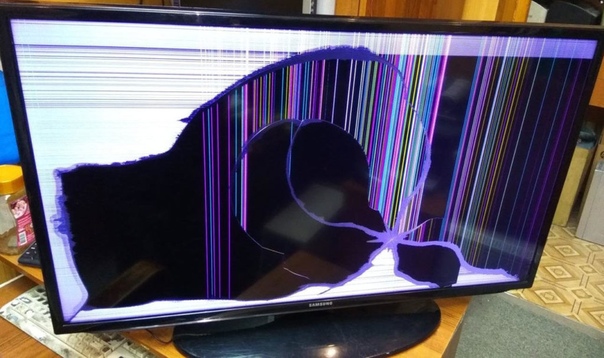

 Как только плата перенесена, сразу подключайте все шлейфы к ней, идущие от экрана.
Как только плата перенесена, сразу подключайте все шлейфы к ней, идущие от экрана. и новее)
и новее)